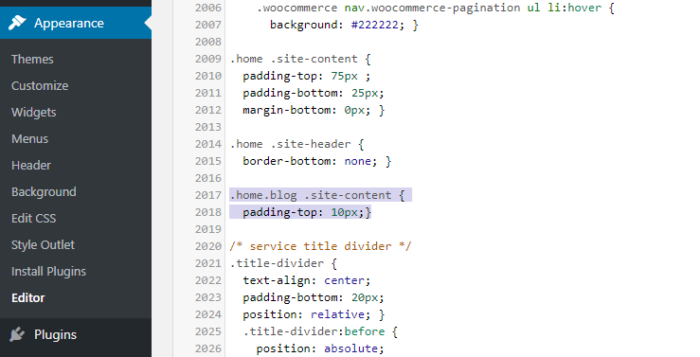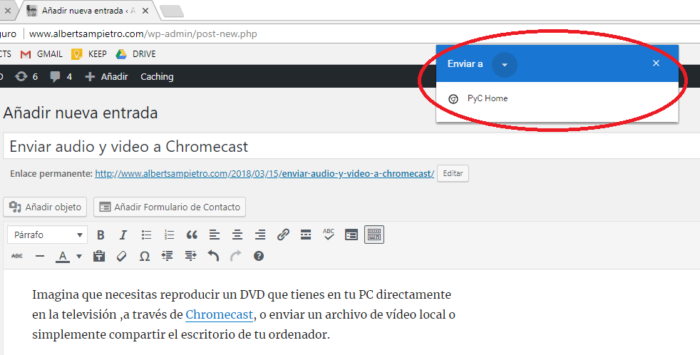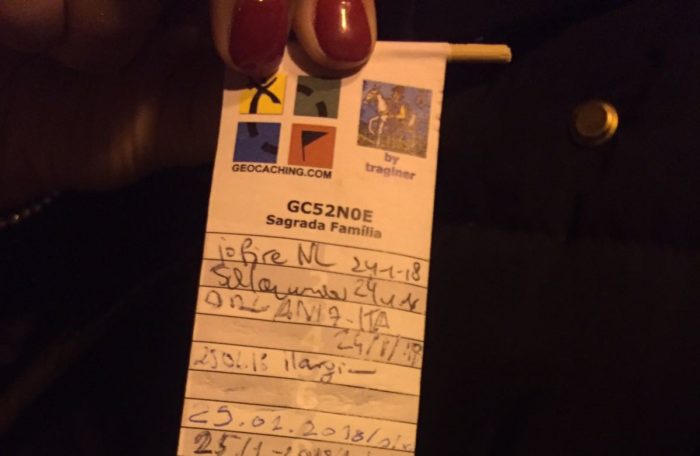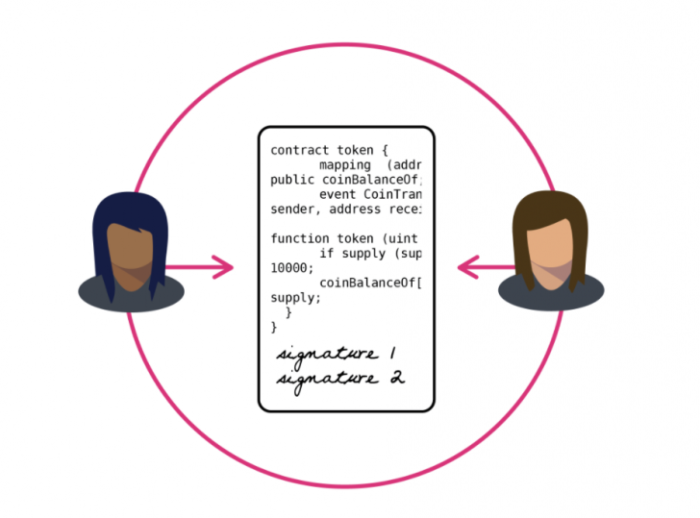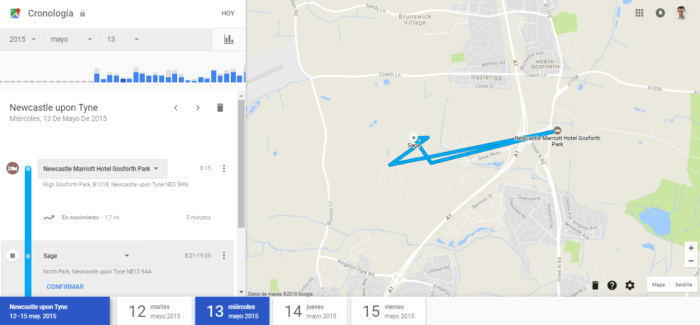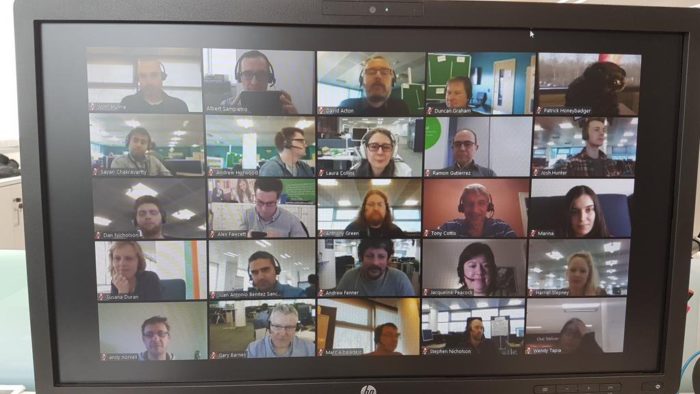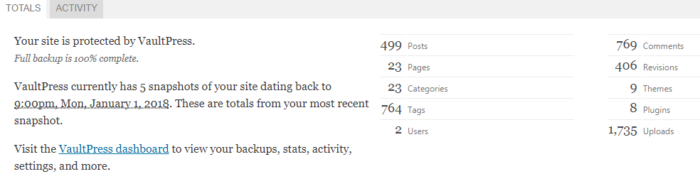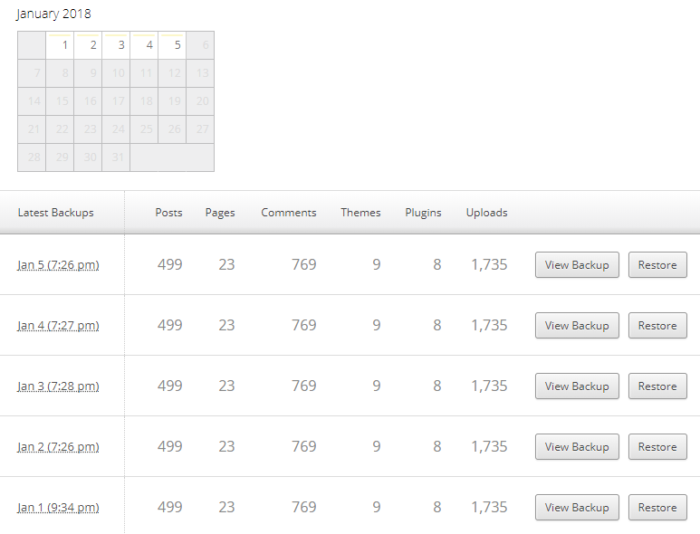En la galería de plantillas de WordPress hay miles de opciones pero muy pocas tienen soporte para español. Sin embargo, crear nuestro propio fichero de traducciones es muy sencillo:
- Descárgate el archivo «NOMBRE_DE_PLANTILLA.POT» en el directorio de idiomas de la plantilla que nos hayamos descargado (normalmente en «wp-contents>themes>NOMBRE_DE_PLANTILLA>languages>»).
- Necesitaremos una aplicación de traducción que nos instalaremos en nuestro ordenador local: Poedit.
- Abrimos con el Poedit el archivo .POT y creamos un nuevo archivo para español. Automáticamente se creará un archivo «es_ES.po».
- Tenemos ahora que traducir con Poedit todas las frases que aparecen en la aplicación o las que creamos que vamos a utilizar.
- Una vez que hayamos terminado tenemos que generar el archivo «es_ES.mo» yendo a «Archivo>Compilar en MO…» en el menú superior.
- Esto nos generará el archivo compilado MO que ya podremos subir de nuevo al directorio «wp-contents>themes>NOMBRE_DE_PLANTILLA>languages>».
- Por último solo queda activar el nuevo idioma yendo al menú de WordPress en «Ajustes>Generales» y seleccionar el idioma Español.
Y listo. Nuesto blog ya estará en español.